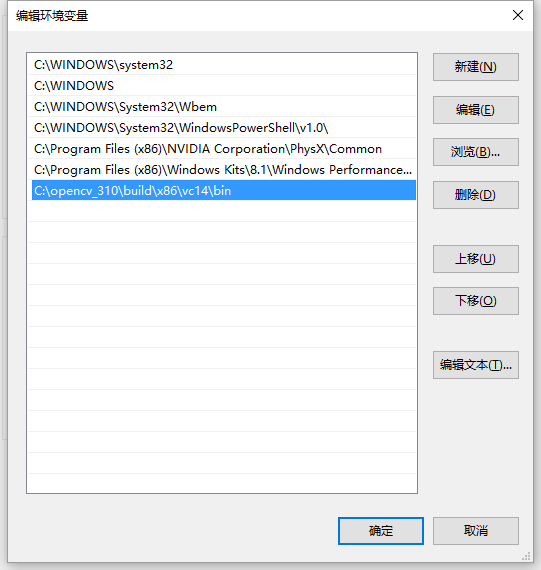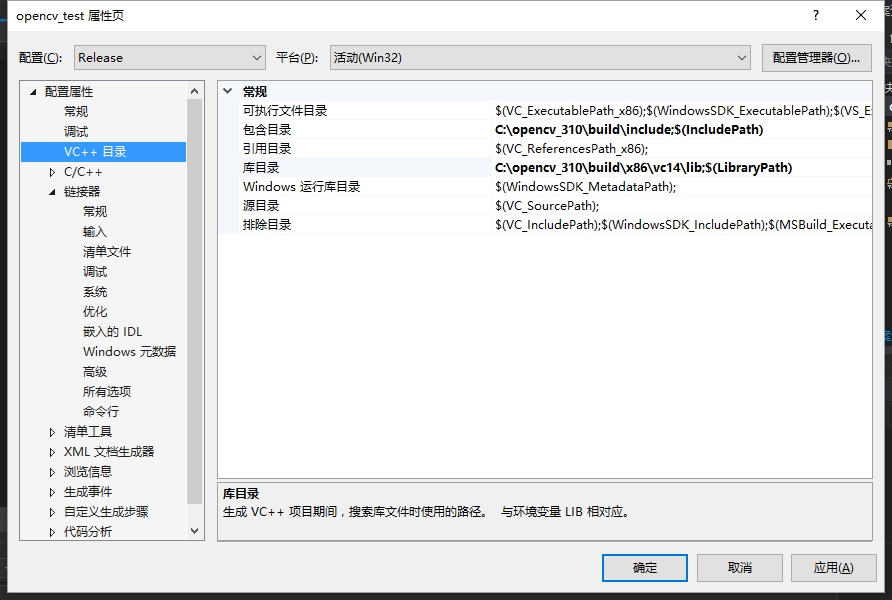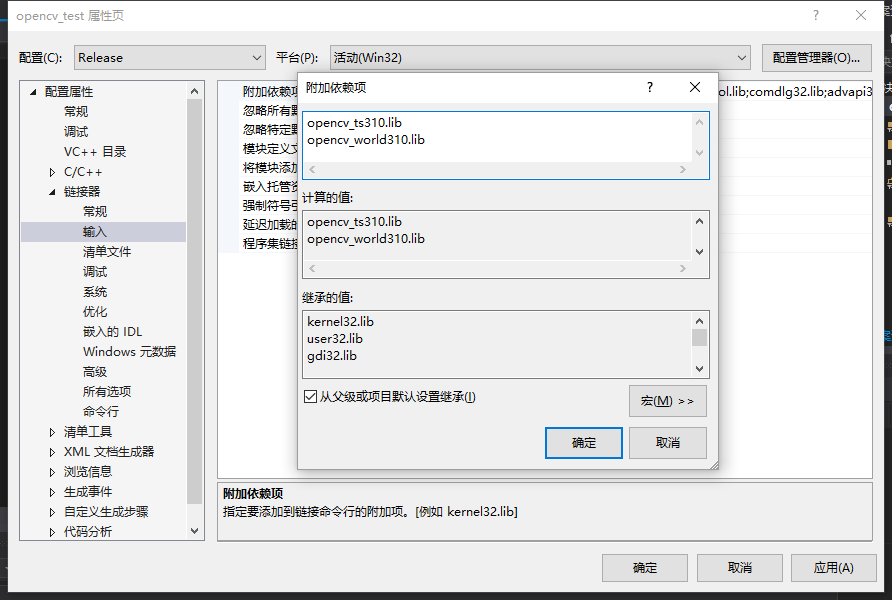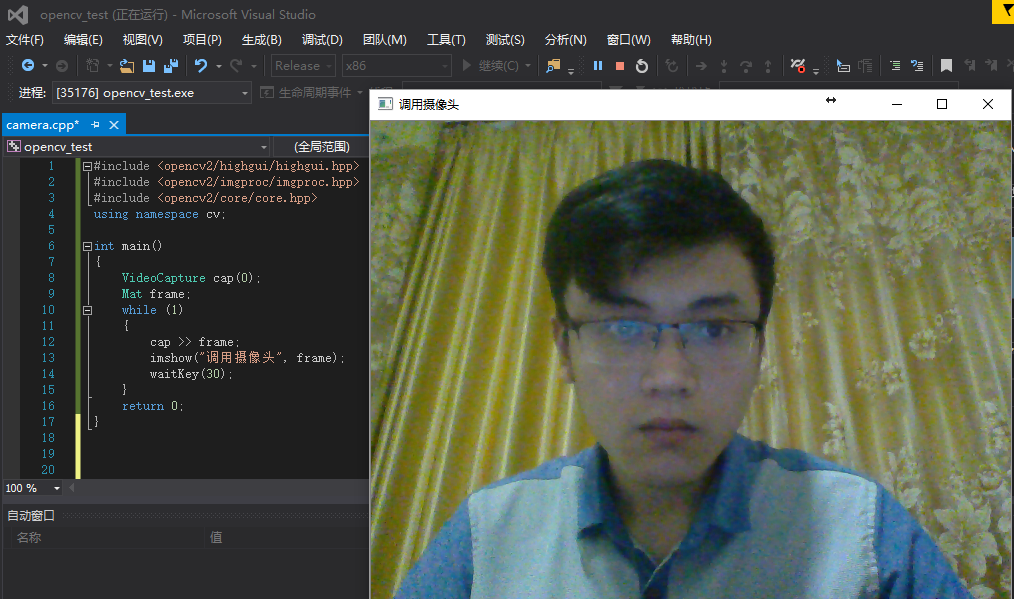VS2015+Opencv310+Win10環境配置+簡單呼叫攝像頭
小碩研二在讀,利用暑假把一些影象處理的常用框架再熟悉下練練手。
------------------------------------軟體連結----------------------------------------
Opencv: http://opencv.org/downloads.html Opencv2411版本之後支援Mat,本文還是採用當前最新的310版本
VS2015: https://www.visualstudio.com/ 個人感覺社群版足夠用
---------------------------------------------------------------------------------------
第一步,新增環境變數。
首先解壓opencv到制定的目錄,本文放在根目錄下新建資料夾opencv310,繼而新增目錄 .....\x86\vc14\bin 到環境變數以便程式呼叫相應的dll。
因為本文用的是VS2015,故而選擇目錄vc14,新建VS2010專案以及2012專案換到相應目錄即可,若為64位程式換至X64即可。
//64位系統也可除錯32位程式,故而博主一般都用X86
第二步,新建專案並配置opencv環境
新建空白專案opencv_test之後,選擇專案-opencv_test屬性
必須要注意的是配置的是Debug還是Release,否則除錯的時候會有問題!!!
這裡需要修改的有三個地方,分別是包含目錄
包含目錄為 C:\opencv_310\build\include
庫目錄為 C:\opencv_310\build\x86\vc14\lib //如果要使用靜態庫則選擇staticlib資料夾
附加依賴項為 opencv_ts310.lib opencv_world310.lib //本文采用release以及X86方式除錯,若用debug則需選擇帶d的lib
第三步,呼叫攝像頭。
新建CPP貼上如下程式碼即可執行。
#include <opencv2/highgui/highgui.hpp>
#include <opencv2/imgproc/imgproc.hpp>
#include <opencv2/core/core.hpp>
using namespace cv;
int main()
{
VideoCapture cap(0);
Mat frame;
while (1)
{
cap >> frame;
imshow("呼叫攝像頭", frame);
waitKey(30);
}
return 0;
}
執行結果如下:
相關推薦
VS2015+Opencv310+Win10環境配置+簡單呼叫攝像頭
小碩研二在讀,利用暑假把一些影象處理的常用框架再熟悉下練練手。 ------------------------------------軟體連結---------------------------------------- Opencv: http://openc
VS2015+opencv3.3環境配置(win10)的
配置的詳細過程 跟著這個教程進行的配置,但是開啟vs2015後不顯示win 32 之後按照這個方法https://jingyan.baidu.com/article/ab69b27088e3052ca7189ff5.html 進行重新安裝我是選擇了跟vs c++有關的全部打勾重新安裝之後
1_OpenCV3.4.0+Visual Studio2017 + win10環境配置
org name 專業 ims 環境 col waitkey png UC 研究生學習方向是計算機視覺,因此想從傳統的算法開始,於是嘗試安裝Opencv做一些項目。在安裝過程中碰到很多問題,搭建成功後立刻記錄下來,一遍以後查看。 安裝環境:windows10 64bi
OpenGL+VS2010_+Win10環境配置
1.GLEW GLEW是OpenGL的擴充套件庫,支援多個作業系統,下載地址(原始碼):https://sourceforge.net/projects/glew/files/glew/1.13.0/glew-1.13.0.zip/download 解壓後找到
Tensorflow gpu win10環境配置
Tensorflow gpu win10 1.安裝cuda 9.0 2.解壓cudnn-9.0-windows10-x64-v7.1.zip 複製解壓檔案目錄下 bin,include,lib 三個資料夾到 cuda根目錄 (預設在C:\Program Fil
Qt 5.7 + VS2015/qt creator 環境配置
下載 配置 安裝qt5.7:按照預設安裝提示安裝就可以了,安裝前最好能翻牆,主要是要登陸。繞過去了就行了 安裝windgb:windows的除錯工具,安裝完成後會自動載入到qtcreator中 安裝vs2015,安裝過程中一定需要選擇vc++
vs2015+ffmpeg開發環境配置
1.在http://ffmpeg.zeranoe.com/builds/ 下載最新的ffmpeg的dev版和share版,注意下載的時候嚴格區分x64和x86,取決於你vs2015除錯的解決方案平臺
vs---vs2015 + qt5.7環境配置
2> 安裝qt-opensource-windows-x86-msvc2015-5.7.0 3> 重啟vs2015後,可以看到選單欄中多了一項“Qt VS tools”,配置Qt外掛: Qt VS tools —> Qt O
android studio之簡單呼叫攝像頭並且獲取其照片
1.首先讓我們來理清一下其中的邏輯:拍一張照片,獲取其路徑,根據路徑進行展示。2.好了我們已經理清好邏輯了:那我們就想如何實現,首先我們要實現一個app呼叫拍照功能,很簡單,我們學過用一個活動呼叫另一個活動的intent,很明顯是有的,然後我們要如何讓拍到的照片返回到我們的a
Opencv+Python3在WIN10環境下呼叫電腦攝像頭並儲存視訊
測試環境:win10 Python-3.7.1 opencv-3.4.2 話不多說,直接上程式碼: # 匯入opencv和numpy的庫檔案 import cv2 import numpy as np # VideoCapture()用來捕獲視訊裝置的ID,device = 0表示只有一個
win10環境下使用Anaconda3配置安裝TensorFlow-gpu-1.11(win10+Python3.6+vs2015+CUDA9.0+cuDNN7.1+anaconda3+Spyder)
前言 入坑AI,安裝TensorFlow學習深度學習,網上有很多安裝方法,在這裡僅記錄我的安裝方法以及在安裝過程中踩到的各種坑,以便在以後因故重新安裝時供自己回顧使用。(多圖長文) 安裝準備 軟體準備:
Win10下VS2015(WDK10)驅動開發環境配置
1、 概述 微軟在”WDK7600“以後就不再提供獨立的核心驅動開發包了,而是必須首先安裝微軟整合開發環境VisualStudio,然後再從微軟官網下載整合的WDK開發包、或者離線安裝包,但是安裝後Visual Studio就集驅動程式開發,編譯,安裝,部署和除錯
opencv2.4.13+vs2015+win10 64位環境配置
1. 環境變數配置 在電腦中找到環境變數的設定視窗,可以按如下路徑去查詢——我的電腦—>屬性—>高階系統設定—>高階—>環境變數,看不懂請百度。 在系統變數中找到變數名為path的專案,選中後雙擊進去。 在
win10系統下cmd呼叫cl編譯器編譯c++環境變數配置
環境變數截圖: 修改“zzw06的使用者變數”,編輯PATH,新增: C:\Program Files (x86)\Microsoft Visual Studio 14.0\VC\bin;C:\Program Files (x86)\Windows Kits\10\Inc
win10中anaconda環境呼叫tensorflow的object_detection api,環境配置問題及其解決
1. 在系統環境變數中,新增anconda的安裝路徑,使得系統可以在CMD中呼叫python、spyder、notebook等; 2. 下載的檔案 protoc-3.4.0-win32.zip(版本很重要,試了3.5 3.6都報錯),提取 bin\ 下的 protoc.ex
OpenCV 2.4.13 + VS2015 版本下的環境配置 WIN10
。 一次配置多次使用(重灌系統除外~) 系統環境變數 與 使用者環境變數 配置 : (Win10 系統) 控制面板->系統和安全->系統->高階系統設定->環境變數 或者: 我的電腦->右鍵屬性->高階系統設定->環
【SSH學習筆記】—從配置Struts1環境到簡單實例
swa void tro 介紹 -s exceptio art error con 以下我將從一個簡單點的計算器實例,介紹struts1的環境配置,以及其重要的兩個核心類:ActionForm和Action 簡單計算器實現思路: 1.提供一個輸入界面,
OpenCV3.2 + VS2015環境配置
定義 管理器 技術分享 文件 == 宏定義 spa mar 好的 一、準備工作: (1) 到OpenCV的官網(http://opencv.org/)下載OpenCV3.2 (2) 安裝好VS2015. (3) 計算機系統:Win7(Win8, Win10原
WIN10下java8的開發環境配置
java win10 環境變量WIN10下java8的開發環境配置一.開發環境配置 1.在官網上下載jdk-8u111-windows-x64.exe 註:jdk1.7下載地址 2.運行安裝包,可以自定義安裝路徑 3.進入環境變量設置: 計算機右鍵-->屬性-->高級系統設置-->環境變量
win10系統配置java環境及遇到問題的一些處理方法
個人 高級 col cnblogs bsp class 成功 pan 問題 O1 java安裝: 從java官網下載:https://www.java.com/zh_CN/ 安裝教程:http://jingyan.baidu.com/article/03b2f78c13